Tecnología
No haga más el oso: así puede activar el corrector de ortografía para WhatsApp
Esta es una herramienta valiosa para escribir mensajes con precisión y eficiencia.

La ortografía es el arte de escribir correctamente, de manera que nuestras ideas sean transmitidas de manera clara y efectiva. En un mundo donde la comunicación escrita se ha vuelto omnipresente, la ortografía juega un papel fundamental en la construcción de mensajes coherentes y en la creación de una impresión positiva.
Afortunadamente, WhatsApp ofrece una función de corrector de ortografía que puede ayudarnos a evitar errores embarazosos y a mantener una comunicación efectiva.

¿Cómo se activa el autocorrector en iPhone?
- Vaya a la configuración general de su dispositivo iOS.
- Busque y seleccione la opción “Teclado”.
- Luego, dentro de la configuración del teclado, encontrará la opción de “Autocorrección”. Actívela para habilitar el corrector de ortografía.
¿Cómo se activa el autocorrector en Android?
- Vaya a la configuración general de su teléfono Android.
- Busque la opción ‘Idioma e introducción de texto’ o ‘Teclado’ y selecciónela.
- Posteriormente, dentro de las opciones del teclado, elija el teclado virtual que está utilizando, que generalmente es el teclado de Google.
- Busque la opción de ‘Autocorrección’ o ‘Corrección automática’ y actívela.
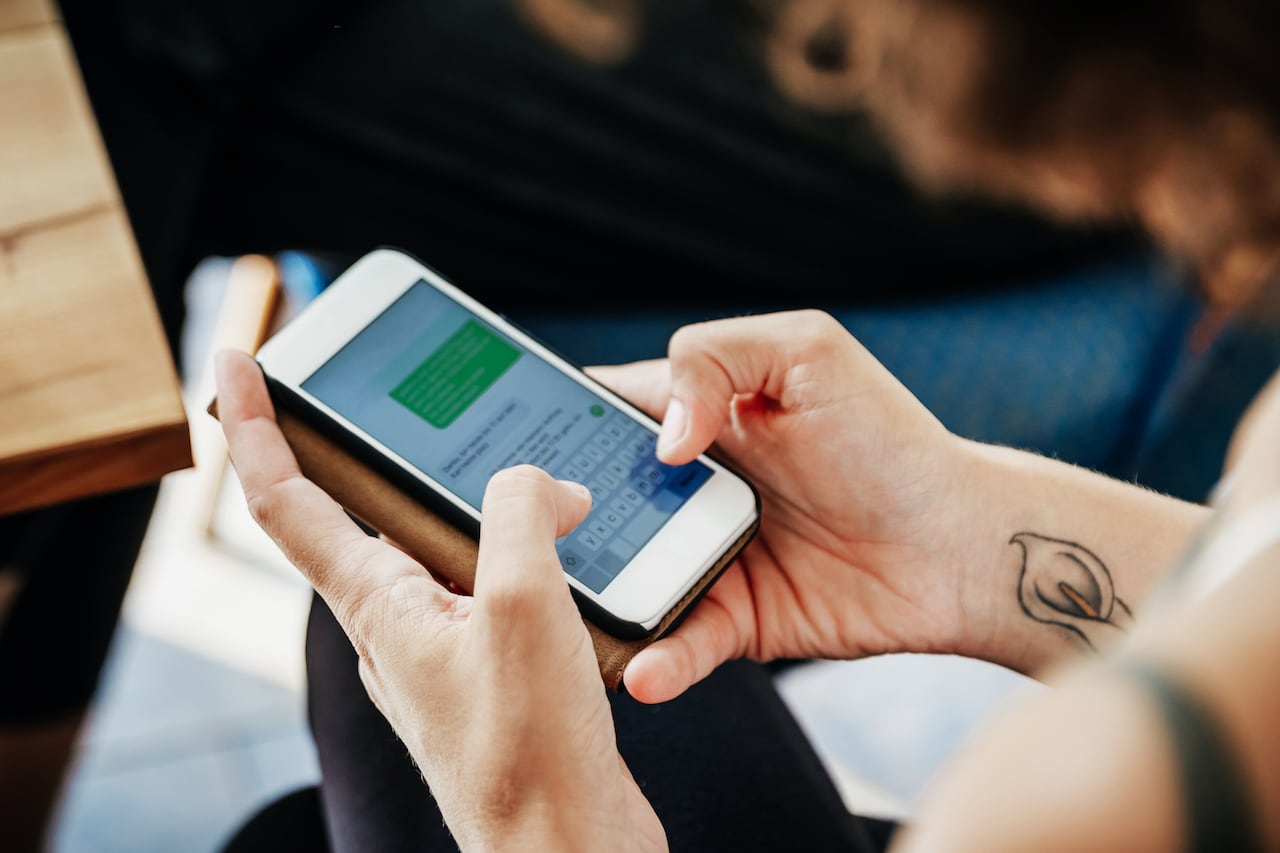
Es importante recordar que las sugerencias de corrección automática se basan en el diccionario y las reglas gramaticales de su dispositivo. Si bien son útiles para la mayoría de las palabras, es posible que en ocasiones ofrezcan sugerencias que no se ajusten a su intención original. En tales casos, simplemente puede ignorar la sugerencia y continuar escribiendo la palabra correcta.
Algunas versiones de WhatsApp permiten personalizar el comportamiento del corrector de ortografía según las preferencias del usuario. Puedes ajustar la agresividad de las correcciones automáticas, cambiar el idioma de corrección y controlar otros aspectos relacionados con la función de autocorrección.
Tendencias
Además, el corrector de ortografía en WhatsApp también puede aprender del estilo de escritura de la persona a medida que lo utiliza más. Esto significa que con el tiempo, las sugerencias se adaptarán a su vocabulario y patrones de escritura individuales, lo que mejorará aún más la precisión de las correcciones.

Beneficios del corrector de ortografía en WhatsApp
- Precisión en la comunicación: Evita errores ortográficos y gramaticales que puedan confundir o distorsionar sus mensajes.
- Eficiencia en la escritura: Las sugerencias automáticas agilizan el proceso de escritura, lo que permite enviar mensajes de manera más rápida y efectiva.
- Mejora la imagen personal: Escribir con precisión y coherencia contribuye a una imagen personal más profesional y confiable en sus interacciones digitales.
- Comunicación clara: La corrección automática ayuda a que sus mensajes sean más claros y fáciles de entender, lo que evita malentendidos.
Paso a paso para encontrar el perfil de una persona en WhatsApp sin agregarla
El único requisito que se pide es que la persona tenga el número telefónico; de esta manera se podrá ver la foto de perfil, el nombre, la información, los estados y un canal de difusión, si lo tiene.
Es importante de igual forma mantener actualizada la aplicación con su última versión de software. Aquí puede consultar el paso a paso.
- Abrir WhatsApp, luego de haberla actualizado a su última versión.
- Presionar el ícono verde de contactos que se ubica en el extremo inferior derecho.
- Pulsar sobre la herramienta Lupa que se encuentra arriba.
- Digitar el número telefónico del usuario.
- Aparecerá su información (foto, nombre, estado, todo si lo tiene permitido para que lo vea todo el mundo).




